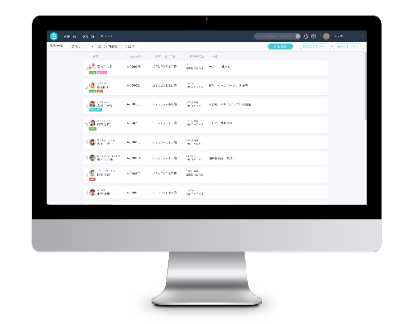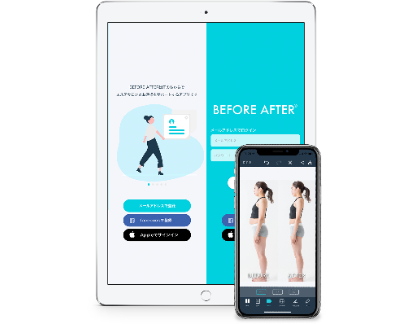Web版
写真の追加・削除
①ページ右下の「+」ボタンをタップします
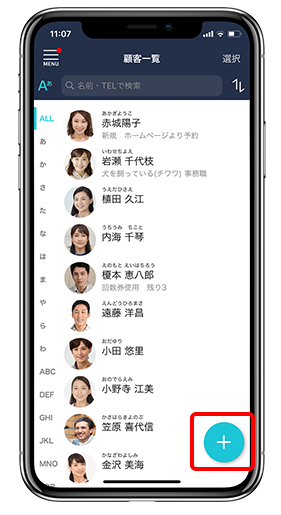
②「写真追加」をタップ
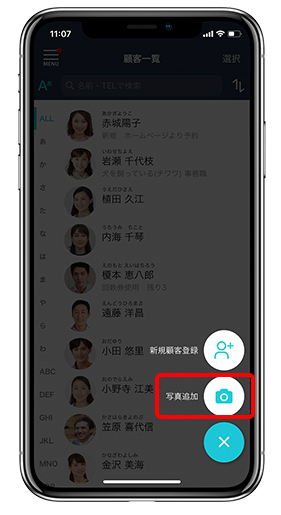
③カメラが立ち上がるので写真を撮影
※本体カメラロールからの写真追加も可能です
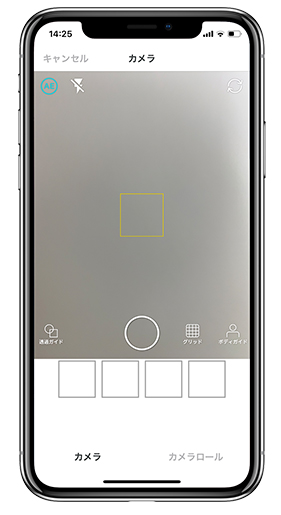
③写真の保存先は、下記の3パターンから選択できます
【顧客を選択】写真を保存したい顧客を選択します
【とりあえず保存】写真一覧に、写真が入ります
【新規顧客登録】新規のお客様を登録し、写真を追加することが可能です
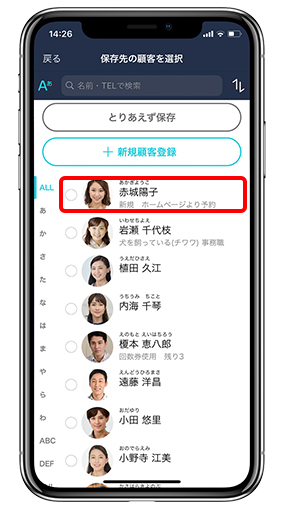
④顧客を選択したら、右下の【写真を保存】をタップ
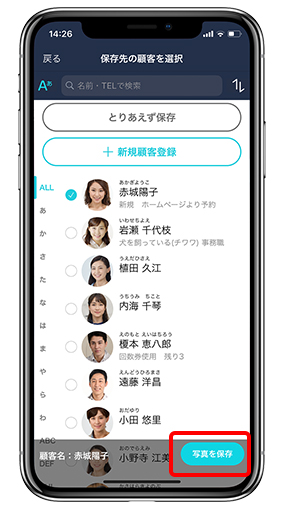
⑤写真の保存が完了しました!

⑥写真の削除は、写真詳細ページの右上ゴミ箱ボタンから削除できます
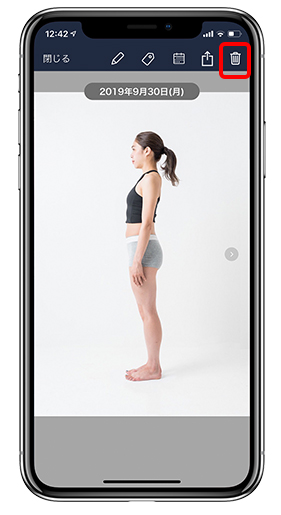
⑤写真を複数同時に削除したい場合は、顧客ページ右上「選択」タップ後、
削除したい写真を選択し左下の「削除」をタップしてください